Comment capturer une capture d'écran dans Minecraft
Minecraft est un jeu bac à sable populaire qui consiste à placer des blocs et à vivre des aventures. Prendre une capture d'écran dans Minecraft est facile. Cependant, Minecraft ne peut capturer que la totalité de l'écran ou une seule fenêtre. Que faire si vous souhaitez simplement capturer une partie de l'écran ? Ne vous inquiétez pas, dans ce guide, vous trouverez les moyens de prenez une capture d'écran de la totalité/d'une partie de l'écran dans Minecraft.
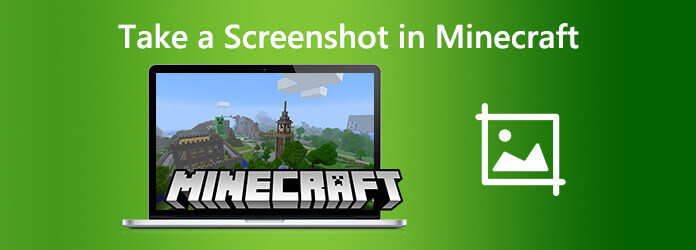
En fait, Minecraft propose une option de capture intégrée pour vous aider à effectuer facilement une capture d'écran. Il vous suffit d'appuyer sur la touche F2 du clavier pendant le jeu. Les captures d'écran seront enregistrées dans le dossier Minecraft AppData dans vos fichiers système.
Si vous souhaitez rendre vos captures d'écran plus professionnelles, vous pouvez supprimer le HUD et passer en mode plein écran avant d'en prendre une. Pour ce faire, appuyez simplement sur les boutons suivants pendant le jeu :
– Appuyez sur F1 pour supprimer le HUD.
– Appuyez sur F11 pour passer en mode plein écran.
Ces commandes fonctionnent à la fois en solo et en multijoueur.
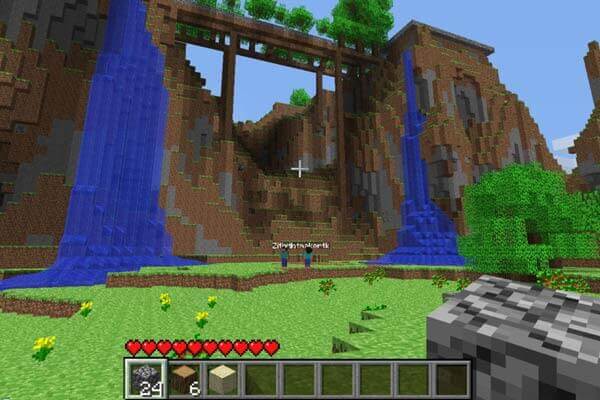
Méthode 1. appuie sur le Gagner + PrtScn boutons de votre clavier. Cela enregistrera la capture d'écran complète de Minecraft dans un dossier appelé Captures d'écran sous votre dossier Images.
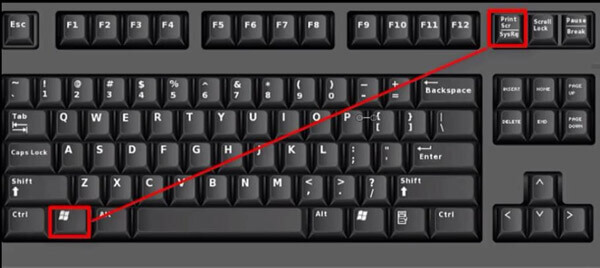
Méthode 2. appuie sur le Gagner + G pour ouvrir la nouvelle option Game Bar dans Windows 10. La capture d'écran sera dans le dossier Captures sous le dossier Vidéos.
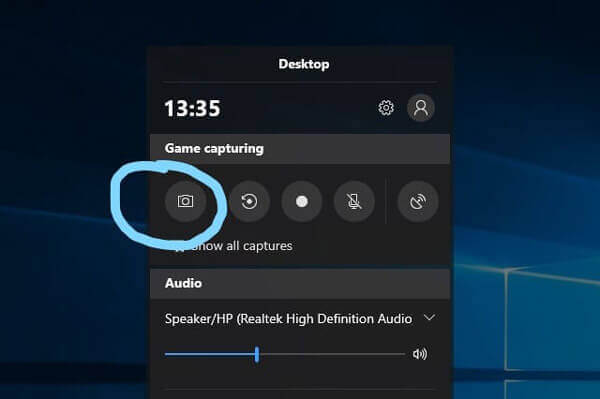
Méthode 1. Le moyen le plus simple de prendre une capture d'écran partielle de Minecraft est d'appuyer sur le bouton Gagner + Maj + S touches ensemble. Ensuite, vous pouvez sélectionner la zone que vous souhaitez capturer.
Méthode 2. Avec l'outil Snip & Sketch de Windows 10, vous pouvez créer, annoter, enregistrer et partager des captures d'écran. Allez dans Démarrer et tapez « Snip and Sketch ». Cliquez sur et ouvrez le Couper et esquisser application. Ensuite, cliquez sur le Nouveau bouton en haut à gauche en bas. Ensuite, vous devez choisir le type de mode de capture – Rectangulaire, Clip de forme libre, Plein écran, pour capturer une capture d'écran de Minecraft.
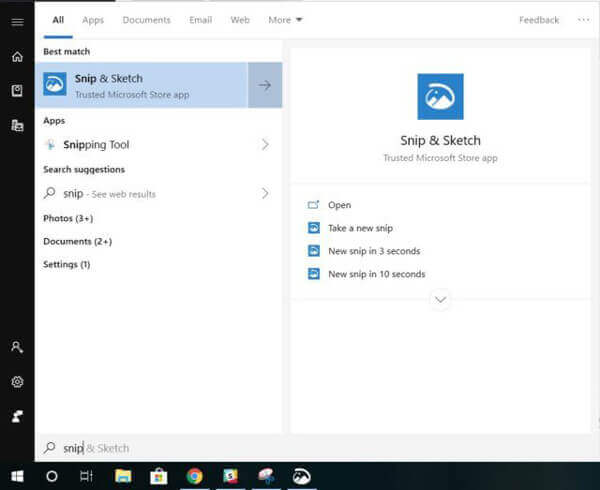
Capturer des captures d'écran de Minecraft sur Mac est également facile à utiliser. Vous pouvez simplement utiliser les raccourcis pour effectuer une capture d’écran sur Minecraft en toute simplicité.
Pour une capture d'écran complète de Minecraft : Appuyez sur Maj + Commande + 3. Vous pouvez trouver la capture d'écran sur votre bureau.
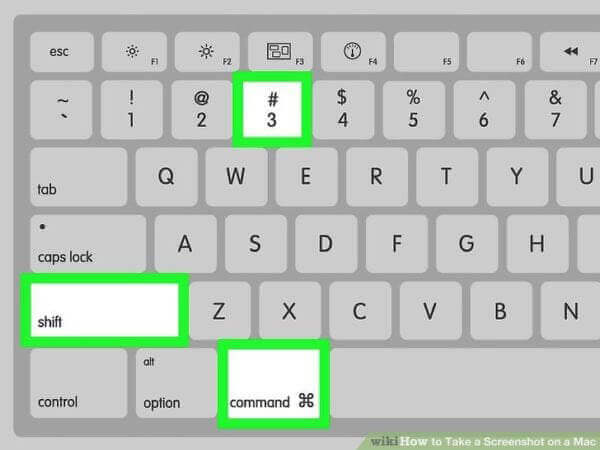
Pour une capture d'écran partielle de Minecraft : appuyez sur Maj + Commande + 4. Faites glisser pour sélectionner la partie de l'écran de Minecraft que vous souhaitez capturer. Pour déplacer toute la sélection, maintenez la barre d'espace enfoncée tout en la faisant glisser. Ensuite, relâchez le bouton de votre souris ou de votre trackpad et recherchez la capture d'écran sur votre bureau.
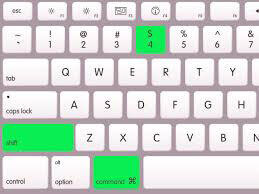
Enregistreur d'écran principal Blu-ray est un outil de capture d'écran professionnel qui peut capturer gratuitement une capture d'écran complète ou partielle de Minecraft. En outre, vous pouvez également l'utiliser pour capturer le gameplay, enregistrez des vidéos/musiques, sauvegardez des conférences en ligne et bien plus encore. Voici les principales caractéristiques :
Pour utiliser cet outil, téléchargez, installez et lancez Blu-ray Master Screen Recorder sur votre PC Windows ou Mac. Sur l'interface principale, sélectionnez le Capture d'écran mode.

Ensuite, faites glisser et sélectionnez la zone du Minecraft que vous souhaitez capturer et relâchez la souris. Après avoir relâché la souris, l'image capturée apparaîtra automatiquement sur le tableau d'édition de l'outil. Vous pouvez modifier l'image si vous en avez besoin, puis l'enregistrer sur votre ordinateur.

1. Comment trouver des captures d'écran de Minecraft sur PC ?
Vous pouvez les trouver dans Utilisateurs > [nom] > AppData > Roaming > .minecraft > captures d'écran. Il s'agit du chemin par défaut créé lors de l'installation du jeu.
2. Comment trouver des captures d'écran de Minecraft sur mon Mac ?
Ouvrez Minecraft et dirigez-vous vers un monde. Accédez à Options > Packs de ressources > Ouvrir le dossier du pack de ressources. Revenez en arrière d’une zone. dans le dossier .minecraft, dans la fenêtre du Finder qui apparaît. Allez dans le dossier des captures d'écran.
3. Comment filtrer l'enregistrement de Minecraft gratuitement ?
Pour enregistrer Minecraft gratuitement, Enregistreur d'écran en ligne gratuit BD Master est un enregistreur d'écran en ligne entièrement gratuit pour capturer des jeux, des vidéos et des didacticiels en ligne de haute qualité
Ce sont les méthodes que vous pouvez utiliser pour capturer Minecraft. Prendre une capture d'écran de tout ou partie de l'écran dans Minecraft est un peu différent selon le système d'exploitation que vous utilisez. N'hésitez pas à nous contacter si vous avez d'autres questions.
Plus de lecture
Où vont les captures d’écran sur PC ou Mac ? Voici les réponses
Cet article indique l'emplacement de sauvegarde des captures d'écran sur PC et Mac. Vous pouvez trouver où les captures d'écran sont enregistrées et les transférer à l'endroit de votre choix.
4 façons de prendre une capture d'écran sur un téléphone HTC
Comment faire une capture d'écran sur HTC ? Cet article est le guide détaillé des captures d'écran sur les téléphones HTC, notamment HTC U12+, U11 (vie), U Ultra, Bolt, etc.
Dossier de captures d'écran Steam : où sont enregistrées les captures d'écran Steam
Où sont enregistrées les captures d’écran Steam ? Comment accéder au dossier Steam Screenshot ? Dans ce guide, nous allons vous montrer deux manières simples d'accéder au dossier Steam Screenshot.
Où est la capture d'image sur Mac
Où se trouve la capture d’images sur Mac ? Vous ne trouvez pas l'application Image Capture sur votre MacBook ? Ce guide vous expliquera comment trouver l'application Image Capture sur votre Mac.